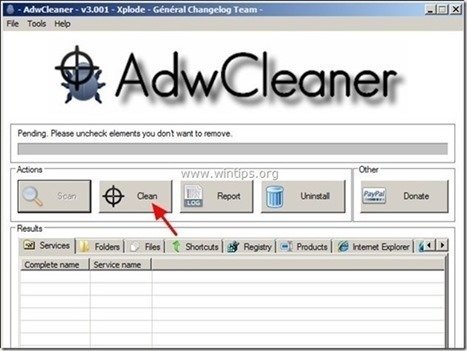Cuprins
“ Sigur PC Cleaner " ( www.securebitin.com ) este un software antivirus Rogue care se instalează pe computerul dvs. ca un software la pachet atunci când descărcați și instalați alte programe gratuite de pe internet. Când " Sigur PC Cleaner " este instalat pe computerul dvs., acesta rulează la pornirea Windows și vă cere să introduceți (cumpărați) o cheie de serie pentru a activa programul. Programul " Sigur PC Cleaner " pare legitimă, dar dacă doriți să dezinstalați programul din computer (Panou de control > Add/Remove Programs), atunci computerul se blochează și singura modalitate de a-l repune în funcțiune este să îl opriți cu ajutorul butonului de pornire.
În cazul în care nu doriți să cumpărați " Sigur PC Cleaner " și doriți să eliminați programul din computer, urmați instrucțiunile de mai jos:


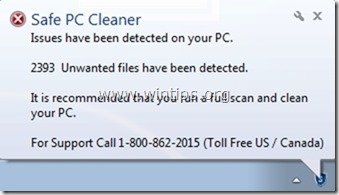 Cum se dezinstalează " Sigur PC Cleaner " Rogue Antivirus software de pe computerul dumneavoastră.
Cum se dezinstalează " Sigur PC Cleaner " Rogue Antivirus software de pe computerul dumneavoastră.
Pasul 1: Încetați " Sigur PC Cleaner ", proces în desfășurare.
Aviz. Dacă întâmpinați probleme la dezinstalare Sigur PC Cleaner în Windows Normal Mode, apoi porniți calculatorul în " Safe Mode cu rețea " și continuați cu pașii descriși mai jos.
- Pentru a porni calculatorul în " Safe Mode with Networking":
- Reboot calculatorul dvs. Apăsați butonul " F8 " de pe tastatura dvs. în mod repetat în timp ce computerul pornește (înainte de apariția logo-ului Windows.) Când apare simbolul " Meniul Opțiuni avansate Windows " apare pe ecran, utilizați tastele săgeată de la tastatură pentru a vă deplasa la " Safe Mode with Networking" și apoi apăsați "ENTER “.
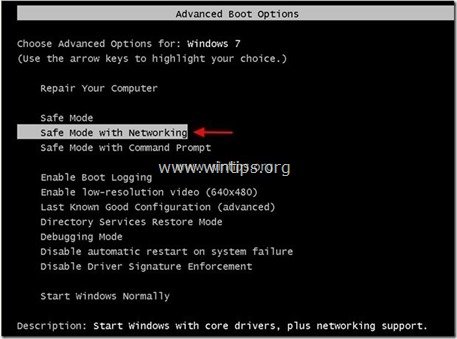
1. Apăsați simultan butonul " Ctrl + Alt + Del " de pe tastatură.
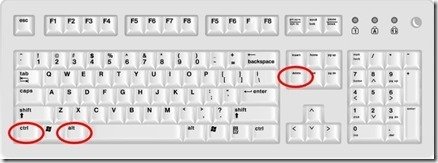
2. Selectați " Porniți Task Manager ”.

3. La " Procese ", selectați următoarele procese și faceți clic pe butonul " Sfârșitul procesului ".
- PC Cleaner.exe StartUpAlerts
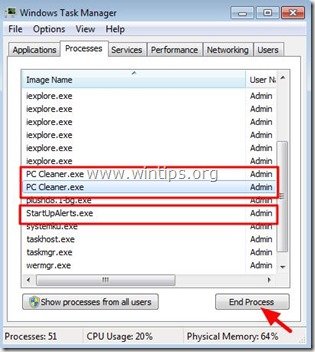
4. Închideți “ Manager de activități " și treceți la etapa următoare.
Pasul 2. Dezinstalați " Sigur PC Cleaner " din panoul de control.
1. Pentru a face acest lucru, mergeți la:
- Windows 8/7/Vista: Start > Panou de control Windows XP: Start > Setări > Panoul de control
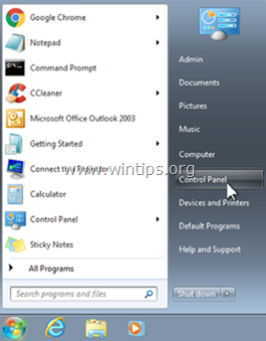
2. Faceți dublu clic pentru a deschide
- Adăugare sau eliminare programe dacă aveți Windows XP Programe și caracteristici dacă aveți Windows 8, 7 sau Vista.

3. În lista de programe, găsiți și Eliminare (Dezinstalare) aceste programe :
- Safe PC Cleaner gratuit (Secure Bit Technologies Pvt. Ltd.) Orice altă aplicație necunoscută sau nedorită.
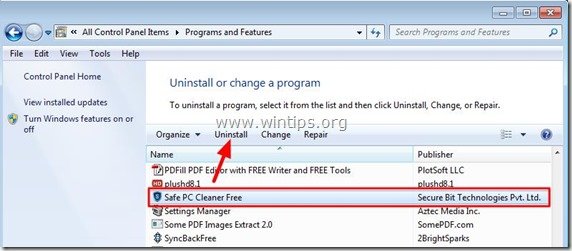
Pasul 3: Curățați Adware & Unwanted Browser Toolbars.
1. Descărcați și salvați utilitarul "AdwCleaner" pe desktop.

2. Închideți toate programele deschise și Dublu clic pentru a deschide "AdwCleaner" de pe desktop.
3. Presa " Scanare ”.

4. Când scanarea este finalizată, apăsați "Curat " pentru a elimina toate intrările malițioase nedorite.
4. Presa " OK " la " AdwCleaner - Informații" și apăsați " OK " din nou pentru a reporni calculatorul .
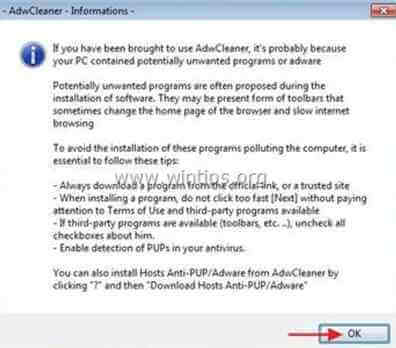
5. La repornirea computerului, închideți " AdwCleaner" (readme) și treceți la pasul următor.
Pasul 4. Ștergeți folderele și fișierele malițioase
Aviz: Trebuie să activați vizualizarea fișierelor ascunse pentru a efectua această sarcină. Pentru a face acest lucru, accesați:
- Start > Panoul de control > Opțiuni de foldere Faceți clic pe " Vezi "Faceți clic pe " Afișați fișierele, folderele și unitățile ascunse " & Debifați caseta " Ascundeți fișierele protejate ale sistemului de operare " Presa " OK "
- Cum se activează vizualizarea fișierelor ascunse în Windows 7Cum se activează vizualizarea fișierelor ascunse în Windows 8
1. Navigați până la următoarele căi și ștergeți următorul (următoarele) dosar(e) (în bold):
- C:\Users\\\AppData\Roaming\ Secure Bit Technologies Pvt. Ltd

2. Selectați & șterge toate fișierele și folderele de sub " C:\Temp ".

Pasul 5. Curățați computerul dumneavoastră să nu rămână amenințări rău intenționate.
Descărcați și instalați unul dintre cele mai fiabile programe anti-malware GRATUITE din prezent pentru a vă curăța calculatorul de amenințările malițioase rămase. Dacă doriți să rămâneți în permanență protejat de amenințările malware, existente și viitoare, vă recomandăm să instalați Malwarebytes Anti-Malware PRO:
Protecție MalwarebytesTM
Îndepărtează spyware, adware și malware.
Începeți descărcarea gratuită acum!
1. Fugi " Malwarebytes Anti-Malware" și permiteți programului să se actualizeze la cea mai recentă versiune și la baza de date rău intenționată, dacă este necesar.
2. Atunci când pe ecran apare fereastra principală "Malwarebytes Anti-Malware", alegeți opțiunea " Efectuați o scanare rapidă " și apoi apăsați " Scanare " și lăsați programul să vă scaneze sistemul în căutarea amenințărilor.

3. Când scanarea este finalizată, apăsați "OK" pentru a închide mesajul de informare și apoi apăsați la "Arată rezultatele" pentru a vezi și eliminați amenințările malițioase găsite.
 .
.
4. La fereastra "Show Results" (Afișare rezultate) verificare - folosind butonul din stânga al mouse-ului. toate obiectele infectate și apoi alegeți " Eliminați selectat " și lăsați programul să elimine amenințările selectate.

5. Când procesul de eliminare a obiectelor infectate este finalizat , "Reporniți sistemul pentru a elimina corect toate amenințările active".

6. Continuați la pasul următor.
Sfaturi: Pentru a vă asigura că computerul dumneavoastră este curat și sigur, Efectuați o scanare completă Malwarebytes' Anti-Malware în "Safe mode" al Windows. .*
*Pentru a intra în modul de siguranță Windows, apăsați butonul " F8 " în timp ce computerul pornește, înainte de apariția logo-ului Windows. Când apare tasta " Meniul Opțiuni avansate Windows " apare pe ecran, utilizați tastele săgeată de la tastatură pentru a vă deplasa la Mod sigur și apoi apăsați "ENTER “.
Pasul 6. Reporniți calculatorul și efectuați o scanare completă cu programul antivirus original.

Andy Davis
Blogul unui administrator de sistem despre Windows